Microsoft Teams disponuje integrovanou funkcí organizačního schématu, neboli organogramu, která uživatelům vizuálně prezentuje strukturu vedení, tedy kdo komu podléhá. Toto schéma zobrazuje hierarchické vztahy v přehledné grafické podobě. Přestože organizační strukturu může zobrazit každý uživatel, není generována automaticky.
Automatické vytvoření organizačního schématu pouze ze jmen a pracovních pozic není možné. Jedná se o manuální proces, který sice vyžaduje počáteční investici času, ale z dlouhodobého hlediska je jeho využití přínosné.
Organizační schéma v Microsoft Teams
Funkce organizačního schématu v Microsoft Teams je spíše závislá na Azure Active Directory než na samotných Teams. Hierarchie, struktura podřízenosti a vztahy mezi pracovními rolemi jsou definovány v Active Directory. Microsoft Teams tyto informace z AD přebírá a vizualizuje.
Konfigurace organizačního schématu – Active Directory
Pro nastavení organizační struktury v Active Directory budete potřebovat:
- Všechny uživatele, kteří mají být součástí schématu, již přidané do AD
- Administrátorská oprávnění / administrátorský účet pro přístup do AD
Pro konfiguraci organizační struktury musíte zadat pracovní informace pro každého uživatele v AD. Součástí těchto informací je určení nadřízeného daného uživatele. Microsoft Teams následně z těchto dat vytvoří grafické schéma.
Navštivte Azure Portal a přihlaste se pomocí administrátorského účtu.
V levém panelu rozbalte nabídku a vyberte „Azure Active Directory“.
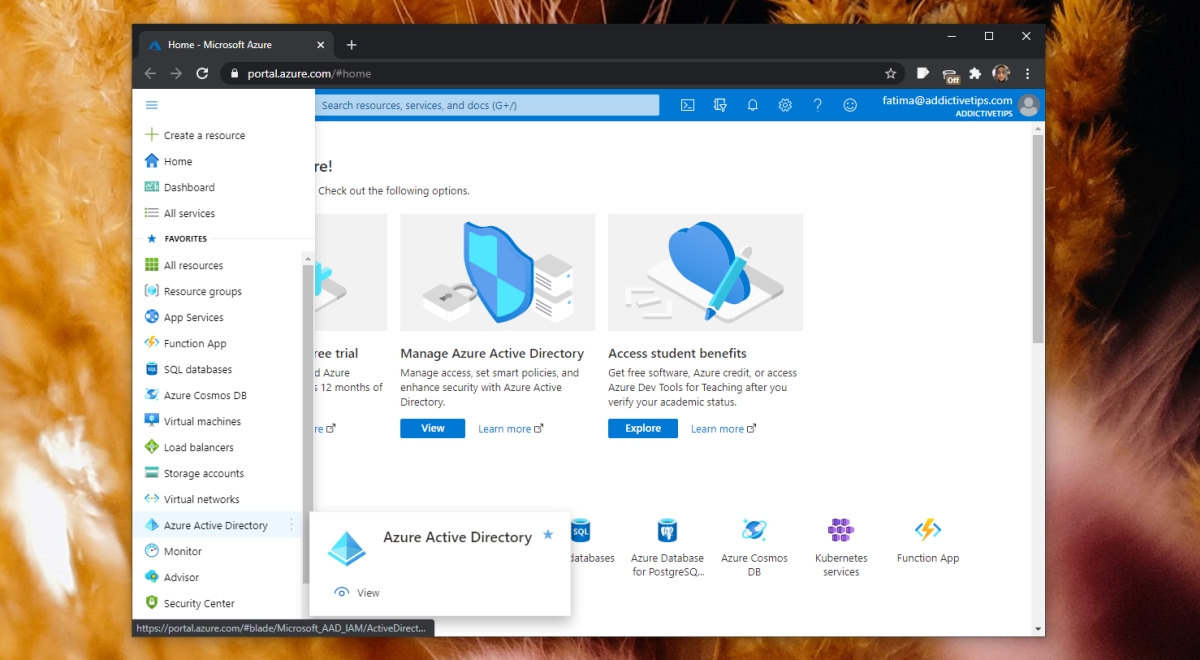
V levém sloupci vyberte „Uživatelé“.
Vyberte konkrétního uživatele pro zobrazení jeho profilu.
V horní části klikněte na „Upravit“.
Přejděte do sekce „Informace o práci“.
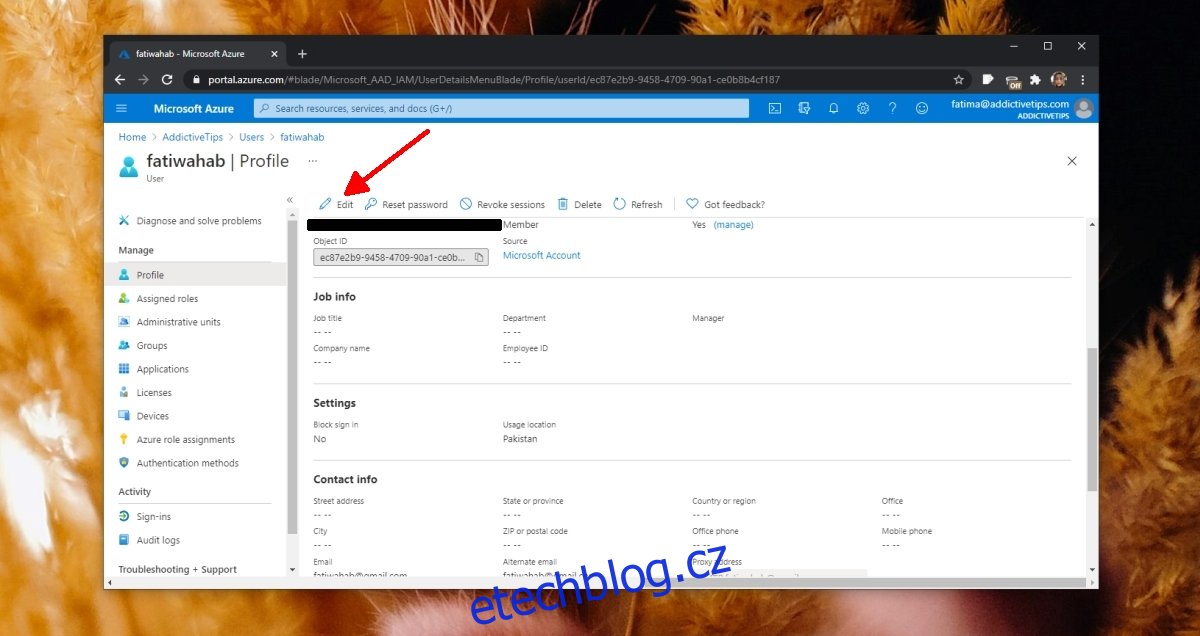
Vyplňte požadované údaje. V poli „Správce“ klikněte na „Změnit“.
Ze seznamu uživatelů vyberte nadřízeného pro daného uživatele.
Klikněte na „Uložit“.
Opakujte tento postup pro všechny uživatele.
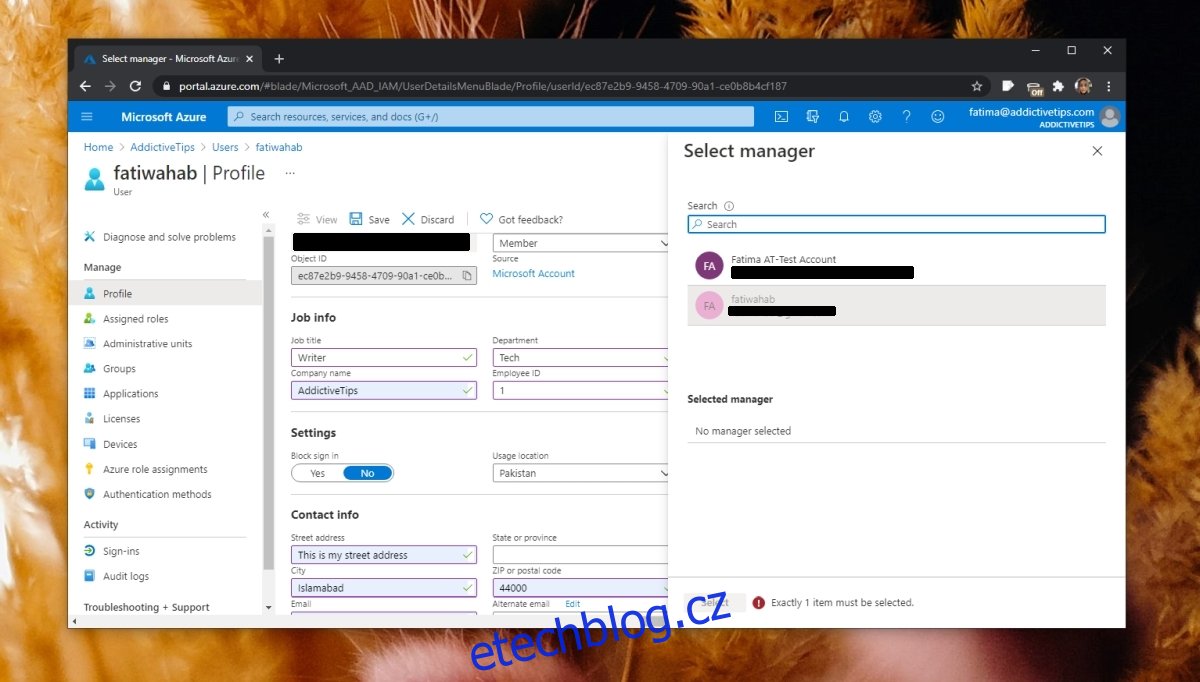
Zobrazení organizačního schématu v Microsoft Teams
Po zadání pracovních informací pro všechny uživatele ve vaší organizaci, je můžete zobrazit pro jednotlivé členy týmu. Postupujte podle následujících kroků.
Otevřete aplikaci Microsoft Teams.
V levém sloupci vyberte „Chat“.
Vyberte konverzaci s uživatelem, jehož schéma chcete zobrazit.
Klikněte na záložku „Organizace“.
Zobrazí se organizační schéma daného uživatele. Uvidíte, komu se vybraný uživatel hlásí a kdo se hlásí jemu.
Poznámka: Externí uživatelé nemohou být zahrnuti do organizačního schématu.
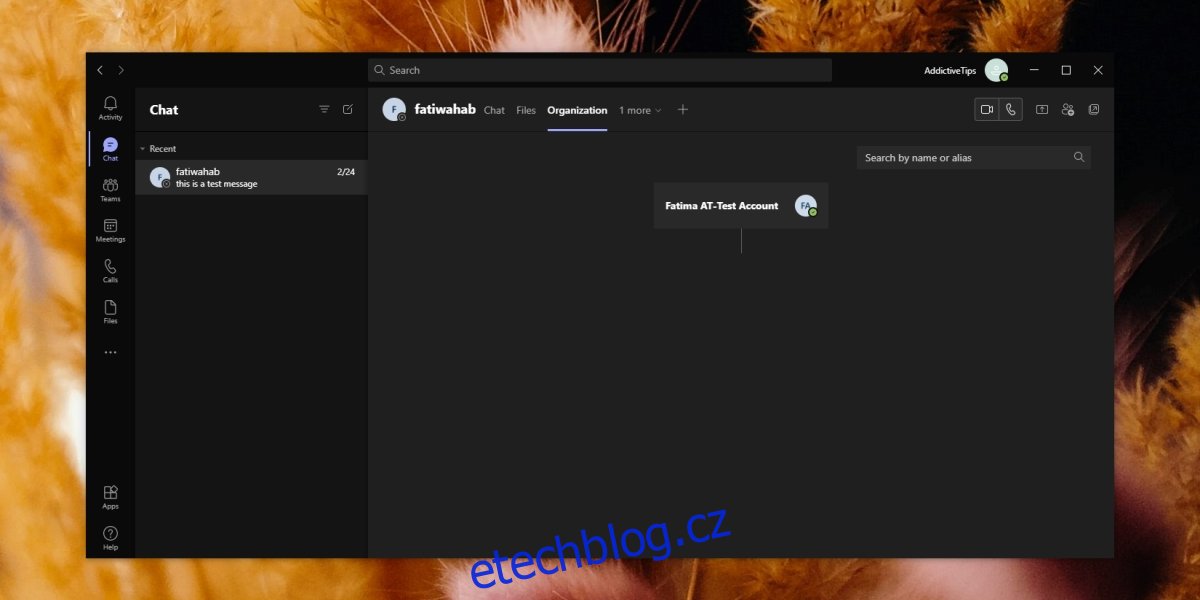
Závěrem
Organizační schéma usnadňuje orientaci ostatním členům týmu v tom, kdo je za co zodpovědný a na koho se obrátit v případě otázek nebo potřeby řešit problémy. I když se můžete rozhodnout některé uživatele v organigramu vynechat, zpravidla je nejlepší zaznamenat každého uživatele v AD.